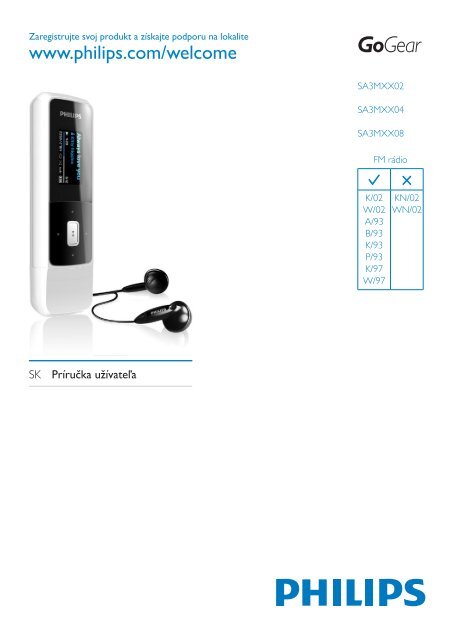Philips GoGEAR Lettore MP3 - Istruzioni per l'uso - SLK
Philips GoGEAR Lettore MP3 - Istruzioni per l'uso - SLK
Philips GoGEAR Lettore MP3 - Istruzioni per l'uso - SLK
You also want an ePaper? Increase the reach of your titles
YUMPU automatically turns print PDFs into web optimized ePapers that Google loves.
Zaregistrujte svoj produkt a získajte podporu na lokalite<br />
www.philips.com/welcome<br />
SA3MXX02<br />
SA3MXX04<br />
SA3MXX08<br />
FM rádio<br />
K/02<br />
W/02<br />
A/93<br />
B/93<br />
K/93<br />
P/93<br />
K/97<br />
W/97<br />
KN/02<br />
WN/02<br />
SK Príručka užívateľa
Obsah<br />
1 Dôležité bezpečnostné informácie 4<br />
Všeobecná údržba 4<br />
Recyklácia produktu 6<br />
7 Nahrávky 17<br />
Nahrávanie zvuku/hlasu 17<br />
Počúvanie nahrávok 17<br />
Odstránenie jednej alebo viacerých<br />
nahrávok 17<br />
Prenos nahrávok do počítača 17<br />
Slovensky<br />
2 Váš nový prehrávač 8<br />
Čo je v škatuli 8<br />
Softvér uložený v prehrávači 8<br />
Súbory uložené v prehrávači 8<br />
3 Úvodné pokyny 9<br />
Nabíjanie 9<br />
Úvodné nastavenie 9<br />
Zapnutie a vypnutie prehrávača 10<br />
Automatický pohotovostný režim a<br />
vypnutie 10<br />
4 Prehľad 11<br />
Ovládacie prvky 11<br />
Domovská obrazovka 12<br />
Uzamknutie/odomknutie tlačidiel 12<br />
Zapnutie alebo vypnutie obrazovky 12<br />
5 Hudba 13<br />
Organizovanie hudby v počítači 13<br />
Usporiadanie hudobných súborov 13<br />
Prenos súborov v programe<br />
Windows Prieskumník 13<br />
Pridávanie alebo odstraňovanie<br />
hudobných súborov 13<br />
Vyhľadanie hudby v prehrávači 14<br />
Vyhľadanie hudby podľa informácií<br />
o skladbe 14<br />
Vyhľadanie hudby podľa priečinka<br />
súborov 14<br />
Prehrávanie hudby 14<br />
6 FM rádio 15<br />
Ladenie rozhlasových staníc 15<br />
Počúvanie rozhlasového vysielania v<br />
pásme FM 15<br />
Ukladanie predvolieb staníc 16<br />
8 Nastavenia 18<br />
Režim prehrávania 18<br />
Nastavenia zvuku 18<br />
Nastavenia displeja 18<br />
Téma 18<br />
Časovač vypnutia obrazovky 19<br />
Otočiť obrazovku 19<br />
Jazyk 19<br />
Informácie 19<br />
Výrobné nastavenia 19<br />
9 Aktualizácia firmvéru zariadenia<br />
MIX 20<br />
Ručné overenie/aktualizácia firmvéru 20<br />
10 Riešenie problémov 21<br />
11 Technické údaje 22<br />
Systémové požiadavky 22<br />
Potrebujete pomoc?<br />
Navštívte webovú stránku<br />
www.philips.com/welcome<br />
kde môžete získať prístup ku všetkým<br />
podporným materiálom, ako napríklad k<br />
používateľskej príručke, najnovším softvérovým<br />
aktualizáciám a k odpovediam na najčastejšie<br />
otázky.<br />
SK<br />
3
1 Dôležité<br />
bezpečnostné<br />
informácie<br />
Všeobecná údržba<br />
Preklad tohto dokumentu slúži len ako<br />
pomôcka.<br />
V prípade odlišností medzi anglickou verziou<br />
a prekladom vždy platia informácie uvedené v<br />
anglickej verzii.<br />
Výstraha<br />
• Zabránenie poškodeniu alebo poruche:<br />
• Tento výrobok nevystavujte pôsobeniu<br />
vysokého tepla, ktoré je spôsobené<br />
vykurovacími zariadeniami alebo priamym<br />
slnečným svetlom.<br />
• Dbajte na to, aby tento výrobok nespadol na<br />
zem alebo aby naň nespadli iné predmety.<br />
• Tento výrobok nikdy neponárajte do vody.<br />
Nevystavujte konektor pre slúchadlá ani<br />
priestor pre batérie pôsobeniu vody, pretože<br />
voda prenikajúca do zariadenia môže spôsobiť<br />
vážne poškodenie.<br />
• Zapnuté mobilné telefóny umiestnené v<br />
blízkosti zariadenia môžu spôsobovať jeho<br />
rušenie.<br />
• Zálohujte súbory. Dbajte na uchovávanie<br />
pôvodných súborov, ktoré ste si prevzali<br />
do zariadenia. Spoločnosť <strong>Philips</strong> nenesie<br />
zodpovednosť za stratu žiadnych údajov, ak sa<br />
produkt poškodí alebo sa stane nečitateľným.<br />
• Súbory spravujte (prenášajte, odstraňujte<br />
atď.) len pomocou pribaleného hudobného<br />
softvéru, aby nedošlo k výskytu problémov!<br />
• Nepoužívajte žiadne čistiace prostriedky s<br />
obsahom alkoholu, čpavku, benzénu alebo<br />
abrazívnych častíc, pretože môžu tento<br />
výrobok poškodiť.<br />
Teploty pri prevádzke a skladovaní<br />
• Zariadenie používajte na miestach s<br />
teplotou v rozsahu od 0 do 35 °C (32 až<br />
95 °F).<br />
• Zariadenie skladujte na miestach s<br />
teplotou v rozsahu od –20 do 45 °C (–4<br />
až 113 °F).<br />
• Životnosť batérie sa môže v prostredí s<br />
nízkou teplotou skrátiť.<br />
Náhradné diely a príslušenstvo:<br />
Ak si chcete objednať náhradné diely alebo<br />
príslušenstvo, navštívte webovú stránku<br />
www.philips.com/support.<br />
Bezpečnosť pri počúvaní<br />
Hlasitosť prehrávania vždy nastavte na<br />
primeranú hodnotu:<br />
Používanie slúchadiel pri vysokej hlasitosti<br />
môže poškodiť váš sluch. Tento produkt môže<br />
vytvárať zvuky v decibelových rozsahoch, ktoré<br />
môžu u bežnej osoby spôsobiť stratu sluchu,<br />
a to aj pri vystavení kratšom ako jedna minúta.<br />
Vyššie decibelové rozsahy sa poskytujú pre<br />
osoby, ktorých úroveň sluchu je už čiastočne<br />
znížená.<br />
Zvuk môže byť klamlivý. Časom sa „pohodlná<br />
úroveň“ sluchu prispôsobí vyšším hlasitostiam<br />
zvuku. Takže po dlhodobom počúvaní to, čo znie<br />
„normálne“, môže byť v skutočnosti príliš hlasné<br />
a škodlivé pre váš sluch. Aby ste sa pred tým<br />
ochránili, nastavte hlasitosť na bezpečnú úroveň<br />
skôr, ako sa váš sluch prispôsobí, a nechajte<br />
nastavenú túto hlasitosť.<br />
Vytvorenie bezpečnej úrovne hlasitosti:<br />
Nastavte ovládanie hlasitosti na nízke nastavenie.<br />
Pomaly zvyšujte hlasitosť, kým nebudete počuť<br />
pohodlne a jasne bez rušenia.<br />
Počúvanie musí mať rozumnú časovú dĺžku:<br />
Dlhodobé vystavenie sa zvuku, a to aj pri<br />
normálnych „bezpečných“ úrovniach, môže tiež<br />
spôsobiť stratu sluchu.<br />
Vždy používajte zariadenie rozumne a doprajte<br />
si dostatočne dlhé prestávky.<br />
Keď používate svoje slúchadlá, nezabudnite<br />
dodržiavať nasledujúce pokyny.<br />
Počúvajte pri rozumných úrovniach hlasitosti po<br />
primerane dlhú dobu.<br />
Dávajte si pozor, aby ste nezvyšovali hlasitosť,<br />
ako sa váš sluch postupne prispôsobuje.<br />
4 SK
Nezvyšujte hlasitosť na takú úroveň, kedy<br />
nebudete počuť ani to, čo sa deje okolo vás.<br />
V potenciálne nebezpečných situáciách by<br />
ste mali byť opatrní alebo dočasne prerušiť<br />
používanie.<br />
Nepoužívajte slúchadlá počas riadenia<br />
motorového vozidla, bicyklovania,<br />
skateboardovania atď. Mohla by vzniknúť<br />
nebezpečná situácia v cestnej premávke a na<br />
mnohých miestach je to protizákonné.<br />
Úpravy<br />
Úpravy, ktoré výrobca neschválil, môžu viesť k<br />
zániku oprávnenia používateľa ďalej používať<br />
tento výrobok.<br />
Informácie o autorských právach<br />
Všetky ostatné značky a názvy produktov sú<br />
ochranné známky príslušných spoločností alebo<br />
organizácií.<br />
Neoprávnené rozmnožovanie záznamov<br />
prevzatých z internetu alebo z diskov CD<br />
predstavuje porušenie autorských práv a<br />
ustanovení medzinárodných zmlúv.<br />
Vytváranie nepovolených kópií z materiálov<br />
podliehajúcich ochrane proti kopírovaniu, a<br />
to vrátane počítačových programov, súborov,<br />
nahrávok vysielania a zvuku, môže byť<br />
považované za porušenie autorských práv a<br />
byť trestným činom. Toto zariadenie nesmie byť<br />
používané na takéto účely.<br />
Windows Media a logo Windows sú<br />
registrované ochranné známky spoločnosti<br />
Microsoft Corporation v Spojených štátoch<br />
alebo iných krajinách.<br />
Buďte zodpovední! Dodržiavajte ustanovenia<br />
autorských práv.<br />
Spoločnosť <strong>Philips</strong> rešpektuje duševné<br />
vlastníctvo iných vlastníkov a žiada vás, aby ste<br />
postupovali rovnako.<br />
Multimediálny obsah na Internete môže byť<br />
vytvorený a distribuovaný bez povolenia<br />
pôvodného vlastníka autorských práv.<br />
Kopírovanie alebo distribúcia neoprávneného<br />
(neautorizovaného) obsahu môže porušovať<br />
autorské práva v rôznych krajinách vrátane vašej<br />
krajiny.<br />
Používateľ nesie zodpovednosť za dodržiavanie<br />
súladu s ustanoveniami autorských práv.<br />
Záznam a prenos videoprenosov do<br />
prenosného prehrávača, ktoré boli prevzaté<br />
do počítača, je určený iba na použitie s<br />
verejnou doménou alebo s príslušne licenčne<br />
poskytnutým obsahom. Takýto obsah môžete<br />
používať iba na súkromné a nekomerčné<br />
použitie a musíte rešpektovať prípadné pokyny,<br />
týkajúce sa autorských práv, ktoré poskytol<br />
vlastník autorských práv vzťahujúcich sa na<br />
konkrétnu prácu. Súčasťou takýchto pokynov<br />
môže byť aj upozornenie, že sa nesmú vytvárať<br />
ďalšie kópie daného obsahu. Videoprenosy<br />
môžu obsahovať technológiu ochrany pred<br />
kopírovaním, ktorá znemožňuje ďalej kopírovať<br />
daný obsah. V takýchto prípadoch nebude<br />
funkcia záznamu fungovať a používateľ bude o<br />
tejto skutočnosti oboznámený formou hlásenia.<br />
Zaznamenávanie údajov<br />
Snahou spoločnosti <strong>Philips</strong> je zdokonaľovanie<br />
kvality vášho produktu a prehlbovanie zážitku<br />
používateľa s výrobkom <strong>Philips</strong>. Toto zariadenie<br />
zaznamenáva niektoré informácie/údaje do<br />
nevolatilnej pamäťovej oblasti zariadenia s<br />
cieľom porozumieť používateľskému profilu.<br />
Tieto údaje sa používajú na identifikáciu a<br />
rozpoznanie všetkých porúch alebo problémov,<br />
s ktorými sa vy ako používateľ zariadenia<br />
môžete stretnúť. Uloženými údajmi môžu<br />
byť napríklad doba prehrávania v hudobnom<br />
režime, doba prehrávania v režime tunera, počet<br />
vybití batérie atď. Uložené údaje nezverejňujú<br />
obsah alebo médiá používané v zariadení alebo<br />
zdroj preberania. Údaje uložené v zariadení<br />
sa preberajú a používajú LEN v prípade, ak<br />
používateľ zariadenie vráti do servisného<br />
strediska, a LEN za účelom jednoduchšieho<br />
rozpoznania a prevencie porúch. Uložené údaje<br />
Slovensky<br />
SK<br />
5
udú používateľovi na požiadanie okamžite<br />
sprístupnené.<br />
Monkey’s Audio decoder<br />
a The Monkey’s Audio SDK and source<br />
code can be freely used to add<br />
APE format playback, encoding, or<br />
tagging support to any product, free<br />
or commercial. Use of the code for<br />
proprietary efforts that don’t support<br />
the official APE format require written<br />
consent of the author.<br />
b Monkey’s Audio source can be included<br />
in GPL and open-source software,<br />
although Monkey’s Audio itself will<br />
not be subjected to external licensing<br />
requirements or other viral source<br />
restrictions.<br />
c Code changes and improvements must<br />
be contributed back to the Monkey’s<br />
Audio project free from restrictions or<br />
royalties, unless exempted by express<br />
written consent of the author.<br />
d Any source code, ideas, or libraries used<br />
must be plainly acknowledged in the<br />
software using the code.<br />
e Although the software has been tested<br />
thoroughly, the author is in no way<br />
responsible for damages due to bugs or<br />
misuse.<br />
If you do not completely agree with all of the<br />
previous stipulations, you must cease using this<br />
source code and remove it from your storage<br />
device.<br />
FLAC decoder<br />
Copyright (C) 2000,2001,2002,2003,2004,2005,<br />
2006,2007,2008,2009 Josh Coalson<br />
Redistribution and use in source and binary<br />
forms, with or without modification, are<br />
<strong>per</strong>mitted provided that the following<br />
conditions are met:<br />
• Redistributions of source code must<br />
retain the above copyright notice, this list<br />
of conditions and the following disclaimer.<br />
• Redistributions in binary form must<br />
reproduce the above copyright notice,<br />
this list of conditions and the following<br />
disclaimer in the documentation and/<br />
or other materials provided with the<br />
distribution.<br />
• Neither the name of the Xiph.org<br />
Foundation nor the names of its<br />
contributors may be used to endorse<br />
or promote products derived from this<br />
software without specific prior written<br />
<strong>per</strong>mission.<br />
THIS SOFTWARE IS PROVIDED BY<br />
THE COPYRIGHT HOLDERS AND<br />
CONTRIBUTORS “AS IS” AND ANY EXPRESS<br />
OR IMPLIED WARRANTIES, INCLUDING,<br />
BUT NOT LIMITED TO, THE IMPLIED<br />
WARRANTIES OF MERCHANTABILITY AND<br />
FITNESS FOR A PARTICULAR PURPOSE<br />
ARE DISCLAIMED. IN NO EVENT SHALL<br />
THE FOUNDATION OR CONTRIBUTORS<br />
BE LIABLE FOR ANY DIRECT, INDIRECT,<br />
INCIDENTAL, SPECIAL, EXEMPLARY, OR<br />
CONSEQUENTIAL DAMAGES (INCLUDING,<br />
BUT NOT LIMITED TO, PROCUREMENT OF<br />
SUBSTITUTE GOODS OR SERVICES; LOSS<br />
OF USE, DATA, OR PROFITS; OR BUSINESS<br />
INTERRUPTION) HOWEVER CAUSED<br />
AND ON ANY THEORY OF LIABILITY,<br />
WHETHER IN CONTRACT, STRICT LIABILITY,<br />
OR TORT (INCLUDING NEGLIGENCE OR<br />
OTHERWISE) ARISING IN ANY WAY OUT<br />
OF THE USE OF THIS SOFTWARE, EVEN IF<br />
ADVISED OF THE POSSIBILITY OF SUCH<br />
DAMAGE.<br />
Recyklácia produktu<br />
Pri navrhovaní a výrobe produktu sa použili<br />
vysokokvalitné materiály a komponenty, ktoré<br />
možno recyklovať a znova využiť.<br />
6 SK
Produkt označený symbolom preškrtnutého<br />
odpadkového koša je v súlade so smernicou EÚ<br />
č. 2002/96/EC.<br />
Slovensky<br />
Produkt nelikvidujte spolu s iným domovým<br />
odpadom. Informujte sa o miestnych predpisoch<br />
týkajúcich sa separovaného zberu elektrických a<br />
elektronických produktov. Správnou likvidáciou<br />
použitých produktov pomáhate znižovať<br />
negatívne následky na životné prostredie a<br />
ľudské zdravie.<br />
Varovanie<br />
• Vybratie vstavanej batérie spôsobí neplatnosť<br />
záruky a môže zničiť produkt.<br />
• Nasledujúce pokyny na vybratie a zlikvidovanie<br />
je potrebné vykonať až na konci životnosti<br />
zariadenia.<br />
Informujte sa o miestnych predpisoch týkajúcich<br />
sa separovaného zberu batérií. Správnou<br />
likvidáciou batérií pomáhate znižovať negatívne<br />
následky na životné prostredie a ľudské zdravie.<br />
Poznámka pre Európsku úniu<br />
Toto zariadenie spĺňa požiadavky Európskej únie<br />
týkajúce sa rádiovej interferencie.<br />
Produkt obsahuje vstavanú nabíjateľnú batériu,<br />
ktorú na základe Smernice EÚ č. 2006/66/EC<br />
nemožno likvidovať spolu s bežným domovým<br />
odpadom.<br />
S cieľom zabezpečiť funkčnosť a bezpečnosť<br />
výrobku odovzdajte výrobok na mieste<br />
oficiálneho zberu alebo v servisnom stredisku,<br />
kde batériu vyberie špecializovaný odborník<br />
podľa obrázka:<br />
SK<br />
7
2 Váš nový<br />
prehrávač<br />
Prehrávač MIX umožňuje:<br />
• Prehrávať hudbu;<br />
• Počúvať rozhlasové stanice v pásme<br />
FM;<br />
• Robiť hlasové nahrávky.<br />
Čo je v škatuli<br />
Skontrolujte, či ste dostali nasledujúce položky:<br />
Prehrávač<br />
Softvér uložený v prehrávači<br />
Prehrávač MIX sa dodáva s nasledujúcim<br />
softvérom:<br />
• <strong>Philips</strong> Device Manager (slúži na<br />
preberanie aktualizácií firmvéru pre<br />
zariadenie MIX)<br />
Súbory uložené v prehrávači<br />
V prehrávači MIX sú uložené nasledujúce<br />
súbory:<br />
• Návod na použitie<br />
• Často kladené otázky<br />
Slúchadlá<br />
Stručná úvodná príručka<br />
<strong>Philips</strong> GoGear audio player<br />
Quick start guide<br />
Poznámka<br />
• Obrázky slúžia len na ilustráciu. Spoločnosť<br />
<strong>Philips</strong> si vyhradzuje právo na zmenu farby/<br />
dizajnu bez predchádzajúceho upozornenia.<br />
8 SK
3 Úvodné pokyny<br />
Nabíjanie<br />
Prehrávač MIX má vstavanú batériu, ktorú<br />
môžete nabíjať prostredníctvom portu USB na<br />
počítači.<br />
Prehrávač MIX pripojte k počítaču podľa<br />
znázornenia na obrázku.<br />
Poznámka<br />
• Nabíjateľné batérie majú obmedzený počet<br />
cyklov nabíjania. Životnosť batérií a počet<br />
cyklov nabíjania sa odlišuje v závislosti od<br />
používania a nastavení.<br />
• Po dokončení nabíjania sa animácia nabíjania<br />
ukončí a zobrazí sa ikona .<br />
Nasledovným spôsobom môžete šetriť<br />
energiu batérie a predĺžiť čas prehrávania na<br />
prehrávači MIX:<br />
• Nastavte časovač podsvietenia na<br />
nízku hodnotu (prejdite na položku<br />
> [Nastavenia displeja] > [Časovač<br />
vypn. obrazovky]).<br />
Slovensky<br />
Poznámka<br />
• Pri pripojení prehrávača MIX k počítaču sa na<br />
krátky čas zobrazí možnosť výberu možností:<br />
[Nabíjanie a prenos] alebo [Nabíjanie a<br />
prehrávanie].<br />
• Prehrávač MIX automaticky použije možnosť<br />
[Nabíjanie a prenos], ak nevyberiete žiadnu<br />
novú možnosť.<br />
Indikátor úrovne nabitia batérie<br />
Na displeji sa zobrazujú približné úrovne stavu<br />
batérie nasledovne:<br />
Úvodné nastavenie<br />
Pri prvom pripojení prehrávača MIX k počítaču<br />
nainštalujte do počítača program <strong>Philips</strong><br />
Device Manager. Prostredníctvom programu<br />
<strong>Philips</strong> Device Manager môžete cez internet<br />
aktualizovať firmvér prehrávača.<br />
Keď zariadenie MIX po prvýkrát pripojíte k<br />
počítaču, zobrazí sa kontextové okno:<br />
1 Vyberte položku Install<strong>Philips</strong> Device<br />
Manager (Inštalovať program <strong>Philips</strong><br />
Device Manager).<br />
2 Podľa pokynov na obrazovke nainštalujte<br />
softvér.<br />
Poznámka<br />
• Inštalácia od vás bude požadovať vyjadrenie<br />
súhlasu s licenčnou zmluvou.<br />
100 % 75 % 50 % 25 % 0 %<br />
»<br />
Blikajúce zobrazenie stavu batérie<br />
znamená, že batéria je takmer vybitá.<br />
Prehrávač uloží všetky nastavenia a do<br />
60 sekúnd sa vypne.<br />
SK<br />
9
Ak sa kontextové okno nezobrazí<br />
automaticky:<br />
1 Vyberte položku Tento počítač<br />
(Windows XP/Windows 2000)/Počítač<br />
(Windows Vista/Windows 7).<br />
2 Pravým tlačidlom myši kliknite na ikonu<br />
<strong>Philips</strong> GoGear MIX.<br />
3 Vyberte položku Install <strong>Philips</strong> Device<br />
Manager (Inštalovať program <strong>Philips</strong><br />
Device Manager).<br />
4 Podľa pokynov na obrazovke nainštalujte<br />
softvér.<br />
Automatický pohotovostný režim a<br />
vypnutie<br />
Prehrávač je vybavený funkciou automatického<br />
pohotovostného režimu a automatického<br />
vypínania, ktoré dokážu šetriť energiu batérie.<br />
Po uplynutí 10 minút v režime nečinnosti<br />
(neprehráva sa žiadna hudba a nebolo stlačené<br />
žiadne tlačidlo) sa prehrávač vypne.<br />
Poznámka<br />
• Inštalácia od vás bude požadovať vyjadrenie<br />
súhlasu s licenčnou zmluvou.<br />
Zapnutie a vypnutie<br />
prehrávača<br />
Stlačte a podržte tlačidlo / , až kým sa<br />
prehrávač nezapne alebo nevypne.<br />
10 SK
4 Prehľad<br />
Ovládacie prvky<br />
Slovensky<br />
a / stlačenie a podržanie: zapnutie/<br />
vypnutie prehrávača<br />
stlačenie: uzamknutie/<br />
odomknutie všetkých tlačidiel<br />
b stlačenie: späť o jednu úroveň<br />
stlačenie a podržanie: návrat na<br />
domovskú obrazovku<br />
c MIC mikrofón<br />
d RESET keď obrazovka nereaguje na<br />
stláčanie tlačidiel, stlačte tento<br />
otvor hrotom guľôčkového <strong>per</strong>a<br />
e 3,5 mm konektor slúchadiel<br />
f displej<br />
g / v zozname možností:<br />
stlačenie: preskočenie na<br />
predchádzajúcu/nasledujúcu<br />
možnosť<br />
na obrazovke prehrávania:<br />
stlačenie: zvýšenie/zníženie<br />
hlasitosti<br />
stlačenie a podržanie: rýchle<br />
zvýšenie/zníženie hlasitosti<br />
/ na obrazovke prehrávania:<br />
stlačenie: preskočenie na<br />
predchádzajúcu/nasledujúcu<br />
možnosť<br />
stlačenie a podržanie:<br />
vyhľadávanie v aktuálnom súbore<br />
stlačenie: výber možností<br />
alebo spustenie/pozastavenie/<br />
obnovenie prehrávania<br />
h Konektor USB na nabíjanie a<br />
prenos údajov<br />
i Ak chcete použiť konektor USB,<br />
zložte kryt<br />
SK<br />
11
Domovská obrazovka<br />
Ponuka Režim Slúži na<br />
Hudba prehrávanie<br />
hudobných súborov<br />
FM rádio naladenie FM rádia<br />
Nahrávanie vytváranie alebo<br />
počúvanie nahrávok<br />
Zobrazenie prezeranie súborov v<br />
priečinka priečinkoch<br />
Nastavenia prispôsobenie<br />
nastavení zariadenia<br />
MIX<br />
Teraz<br />
prehrávané<br />
zobrazenie obrazovky<br />
prehrávania<br />
Zapnutie alebo vypnutie<br />
obrazovky<br />
S cieľom znížiť spotrebu energie sa obrazovka<br />
automaticky vypne po uplynutí prednastaveného<br />
času, ak sa:<br />
• nevykoná žiadna nová činnosť na<br />
prehrávači MIX; a<br />
• ak je v položke > [Nastavenia<br />
displeja] > [Časovač vypn.<br />
obrazovky] vybratá niektorá<br />
hodnota.<br />
Ukončenie režimu úspory energie<br />
• Stlačte ktorékoľvek tlačidlo.<br />
• Z domovskej obrazovky môžete<br />
stlačením navigačných tlačidiel /<br />
alebo zobraziť ponuky funkcií.<br />
• Ak sa chcete vrátiť na predchádzajúce<br />
obrazovky, opakovane stlačte tlačidlo<br />
alebo stlačte a podržte tlačidlo , čím sa<br />
vrátite na domovskú obrazovku.<br />
Uzamknutie/odomknutie<br />
tlačidiel<br />
Keď je prehrávač zapnutý, pomocou zámku<br />
môžete predísť neúmyselnej obsluhe.<br />
• Tlačidlá uzamknete alebo odomknete<br />
krátkym stlačením tlačidla / .<br />
» Všetky tlačidlá okrem tlačidiel na<br />
ovládanie hlasitosti sa zablokujú a na<br />
displeji sa zobrazí ikona zámku.<br />
12 SK
5 Hudba<br />
Organizovanie hudby v<br />
počítači<br />
Usporiadanie hudobných súborov<br />
Usporiadanie hudobných súborov na základe<br />
informácií o skladbe<br />
Ak súbory obsahujú informácie o skladbe<br />
(metaúdaje alebo označenie ID3 tag), tieto<br />
súbory možno v prehrávači MIX automaticky<br />
usporiadať podľa názvu skladby, interpreta<br />
alebo albumu.<br />
Ak chcete skontrolovať alebo upraviť<br />
informácie o súbore, spustite príslušný softvér<br />
správy médií. Napríklad, kliknite na zobrazené<br />
položky v rámci programu Windows Media<br />
Player 11. Vyberte niektorú skladbu a dvojitým<br />
kliknutím ju upravte.<br />
Prenos súborov v programe Windows<br />
Prieskumník<br />
1 Pripojte prehrávač MIX k počítaču.<br />
2 V počítači kliknite na položku Tento<br />
počítač alebo Počítač.<br />
• Nájdite prehrávač MIX.<br />
• Vyhľadajte požadované hudobné<br />
súbory/priečinky.<br />
3 V počítači myšou uchopte hudobné<br />
súbory/priečinky a presuňte ich do<br />
prehrávača MIX.<br />
Pridávanie alebo odstraňovanie<br />
hudobných súborov<br />
1 Pripojte prehrávač MIX k počítaču.<br />
2 V počítači kliknite na položku Tento<br />
počítač alebo Počítač.<br />
• Nájdite prehrávač MIX.<br />
3 V počítači vykonajte nasledujúce kroky:<br />
• Ak chcete pridať súbory/priečinky,<br />
myšou uchopte hudobné súbory/<br />
priečinky a presuňte ich z počítača<br />
do prehrávača MIX;<br />
• Ak chcete odstrániť súbory/<br />
priečinky, kliknite na ne pravým<br />
tlačidlom myši. Po výzve vyberte<br />
možnosť odstránenia.<br />
Slovensky<br />
Usporiadanie hudobných súborov podľa<br />
priečinka súborov<br />
Ak chcete, môžete tiež hudobné súbory<br />
usporiadať v rôznych priečinkoch.<br />
SK<br />
13
Vyhľadanie hudby v<br />
prehrávači<br />
Vyhľadanie hudby podľa informácií o<br />
skladbe<br />
Z domovskej obrazovky vyberte položku<br />
, ak chcete vyhľadať hudbu podľa informácií o<br />
skladbe (metaúdaje alebo označenie ID3 tag)<br />
(pozrite si ‘Usporiadanie hudobných súborov’<br />
na strane 13):<br />
[Všetky piesne]<br />
• Zoznam skladieb v abecednom poradí<br />
[Interpreti]<br />
• Zoznam interpretov v abecednom poradí<br />
• Zoznam albumov v abecednom poradí<br />
• Skladby zoradené v poradí, v akom sú na<br />
albume<br />
[Albumy]<br />
• Zoznam albumov v alfanumerickom<br />
poradí<br />
• Skladby zoradené v poradí, v akom sú na<br />
albume<br />
• Stlačením tlačidla pozastavíte a<br />
obnovíte prehrávanie.<br />
• Ak sa chcete vrátiť na<br />
predchádzajúcu obrazovku, stlačte<br />
tlačidlo .<br />
» Obrazovka prehrávania sa znovu<br />
zobrazí o niekoľko sekúnd.<br />
Výber hudobného súboru na obrazovke<br />
prehrávania<br />
• Opakovane stlačte tlačidlo alebo<br />
.<br />
Rýchle pretáčanie aktuálnej skladby dozadu<br />
alebo dopredu<br />
• Na obrazovke prehrávania stlačte a<br />
podržte tlačidlo alebo .<br />
Vyhľadanie hudby podľa priečinka<br />
súborov<br />
Z domovskej obrazovky vyberte položku<br />
, ak chcete vyhľadať hudbu podľa priečinka<br />
súborov (pozrite si ‘Usporiadanie hudobných<br />
súborov’ na strane 13).<br />
Prehrávanie hudby<br />
1 Stlačením tlačidla alebo vyberte<br />
hudobný súbor.<br />
2 Stlačením tlačidla spustite prehrávanie.<br />
» Spustí sa prehrávanie od aktuálnej<br />
skladby.<br />
» Na obrazovke prehrávania sa zobrazujú<br />
informácie o súbore a stav prehrávania.<br />
3 Počas prehrávania,<br />
14 SK
6 FM rádio<br />
Poznámka<br />
• Pri ladení rozhlasových staníc pripojte dodané<br />
slúchadlá. Slúchadlá slúžia aj ako anténa. Ak<br />
chcete dosiahnuť lepší príjem, presúvajte kábel<br />
slúchadiel v rôznych smeroch.<br />
Ladenie rozhlasových staníc<br />
Automatické ladenie<br />
Po prvom spustení rádia sa spustí funkcia<br />
automatického ladenia rozhlasových staníc.<br />
1 Z domovskej obrazovky prejdite na<br />
položku > [Automatické ladenie].<br />
» Uloží sa až 30 predvolieb rozhlasových<br />
staníc.<br />
2 Opakovaným stlačením tlačidla alebo<br />
vyberte predvolenú stanicu. Stlačením<br />
tlačidla spustite prehrávanie.<br />
Výber predvoľby na obrazovke prehrávania<br />
• Opakovane stlačte tlačidlo alebo<br />
.<br />
Tip<br />
• Keď sa presuniete na iné miesto (napríklad<br />
do iného mesta alebo inej krajiny), spustite<br />
automatické ladenie znova, dosiahnete tak<br />
lepší príjem.<br />
Manuálne ladenie<br />
Ak chcete nájsť frekvenciu alebo stanicu,<br />
použite manuálne ladenie.<br />
1 Z domovskej obrazovky prejdite na<br />
položku > [Manuálne ladenie].<br />
» Začne sa prehrávať posledná naladená<br />
stanica.<br />
2 Na obrazovke prehrávania stlačte a<br />
podržte tlačidlo alebo .<br />
» Naladíte nasledujúcu stanicu z aktuálnej<br />
frekvencie.<br />
• Jemné doladenie vykonáte<br />
opakovaným stláčaním tlačidla<br />
alebo .<br />
Počúvanie rozhlasového<br />
vysielania v pásme FM<br />
1 Z domovskej obrazovky prejdite na<br />
položku > [Predvoľby].<br />
2 Stlačením tlačidiel / vyberte<br />
predvoľbu stanice. Stlačením tlačidla<br />
spustite prehrávanie.<br />
• Stlačením tlačidla môžete vybrať<br />
inú predvoľbu stanice zo zoznamu<br />
[Predvoľby]. Stlačením tlačidla<br />
spustite prehrávanie.<br />
• Na obrazovke prehrávania vyberte<br />
stlačením tlačidla alebo<br />
predvoľbu.<br />
3 Ak je to nevyhnutné, stlačením a<br />
podržaním tlačidla alebo nalaďte<br />
rozhlasovú stanicu.<br />
Slovensky<br />
SK<br />
15
Ukladanie predvolieb staníc<br />
V prehrávači MIX môžete uložiť až 30<br />
predvolieb staníc.<br />
1 Nalaďte rozhlasovú stanicu.<br />
2 Stlačením tlačidla uložte aktuálnu<br />
stanicu ako predvoľbu.<br />
3 Stlačením tlačidla alebo vyberte<br />
pozíciu. Stlačte tlačidlo .<br />
» Aktuálna stanica sa uloží na danú<br />
pozíciu ako predvoľba.<br />
16 SK
7 Nahrávky<br />
Nahrávanie zvuku/hlasu<br />
1 Z domovskej obrazovky vyberte položku<br />
> [Spustiť nahrávanie hlasu].<br />
» Zobrazí sa obrazovka nahrávania.<br />
2 Uistite sa, že je mikrofón blízko zdroja<br />
zvuku, ktorý nahrávate.<br />
Počúvanie nahrávok<br />
Z domovskej obrazovky vyberte položku ><br />
[Knižnica nahrávok] > [Hlas].<br />
1 Vyberte nahrávku.<br />
2 Stlačením tlačidla spustíte prehrávanie<br />
nahrávky.<br />
Odstránenie jednej alebo<br />
viacerých nahrávok<br />
Slovensky<br />
MIC<br />
Toto je spôsob, ako odstránite nahrávky v<br />
programe Windows Prieskumník:<br />
1 Pripojte zariadenie MIX k počítaču.<br />
2 V programe Windows Prieskumník<br />
nájdite priečinok Recordings (Nahrávky)<br />
> Voice (Hlas).<br />
3 Nahrávky odstráňte bežným spôsobom,<br />
aký používate na odstránenie súborov z<br />
počítača.<br />
3 Stlačením tlačidla môžete prepínať<br />
medzi nahrávaním a pozastavením<br />
nahrávania. Zastavte stlačením tlačidla .<br />
4 Ak chcete nahrávku uložiť, stlačte . Ak<br />
chcete činnosť zrušiť, stlačte .<br />
» Nahrávky sa uložia do prehrávača.<br />
(Formát názvu súboru: VOICEXXX.<br />
WAV, pričom XXX je číslo nahrávky,<br />
ktoré sa generuje automaticky.)<br />
Tip<br />
• Vaše nahrávky môžete nájsť pod položkou<br />
[Knižnica nahrávok] > [Hlas].<br />
Prenos nahrávok do počítača<br />
1 Pripojte zariadenie MIX k počítaču.<br />
2 V programe Windows Prieskumník<br />
otvorte zariadenie MIX.<br />
3 Vyberte priečinok Recordings (Nahrávky)<br />
> Voice (Hlas).<br />
4 Skopírujte a prilepte nahrávky do<br />
ľubovoľnej lokality v počítači.<br />
SK<br />
17
8 Nastavenia<br />
V položke<br />
môžete vybrať možnosti pre<br />
prehrávač.<br />
1 Stlačením tlačidiel / vyberte danú<br />
možnosť.<br />
2 Výber potvrďte stlačením tlačidla .<br />
Režim prehrávania<br />
V položke [Režim prehrávania] môžete vybrať<br />
režimy prehrávania pre hudbu/nahrávky:<br />
[Opakovať]<br />
[Opakovať 1]<br />
[Opakovať<br />
všetky]<br />
[Náhodný<br />
výber]<br />
[Náhodne<br />
všetky]<br />
opakovanie aktuálnej<br />
skladby/nahrávky.<br />
opakovanie všetkých<br />
skladieb/nahrávok v<br />
aktuálnom priečinku.<br />
prehrávanie všetkých<br />
skladieb/nahrávok v<br />
aktuálnom priečinku v<br />
náhodnom poradí.<br />
Ak aktivujete možnosť [Opakovať všetky] aj<br />
[Náhodne všetky],<br />
• Všetky skladby/nahrávky v aktuálnom<br />
priečinku sa budú opakovane<br />
prehrávať v náhodnom poradí.<br />
Nastavenia zvuku<br />
V položke [Nastavenia zvuku] môžete vybrať<br />
možnosti nastavenia zvuku:<br />
[FullSound]<br />
[Ekvalizér]<br />
[Obmedzenie<br />
hlasitosti]<br />
Poznámka<br />
Obnovenie zvukových<br />
detailov, ku strate ktorých<br />
dochádza pri komprimácii<br />
hudby (napríklad <strong>MP3</strong>,<br />
WMA).<br />
Upravenie nastavenia zvuku<br />
podľa vašich predstáv.<br />
Nastavenie maximálnej<br />
úrovne hlasitosti pre<br />
zariadenie. Takto vždy<br />
udržíte hlasitosť na úrovni<br />
bezpečnej pre váš sluch.<br />
Stlačením tlačidla /<br />
nastavte obmedzenie<br />
hlasitosti a výber potvrďte<br />
stlačením tlačidla .<br />
• Keď vyberiete funkciu FullSound, ekvalizér sa<br />
vypne.<br />
Nastavenia displeja<br />
Téma<br />
V položke [Nastavenia displeja] > [Téma]<br />
môžete nastaviť tému displeja.<br />
18 SK
Časovač vypnutia obrazovky<br />
Ak sa v prehrávači MIX nevykoná žiadna<br />
nová činnosť, obrazovka prejde do režimu<br />
nečinnosti. Nečinná obrazovka sa po uplynutí<br />
prednastaveného času automaticky vypne.<br />
Ak chcete znížiť spotrebu energie batérie,<br />
vyberte nízku hodnotu tohto času.<br />
Nastavenie času vypnutia obrazovky<br />
• V položke [Nastavenia displeja] ><br />
[Časovač vypn. obrazovky] vyberte<br />
dĺžku času.<br />
» Po uplynutí vybratého času sa<br />
nečinná obrazovka automaticky<br />
vypne.<br />
Ukončenie režimu úspory energie<br />
• Stlačte ktorékoľvek tlačidlo.<br />
Otočiť obrazovku<br />
V položke [Nastavenia displeja] > [Otočiť<br />
obrazovku] výberom možnosti [180°]<br />
alebo [0° (normálny)] otočíte zobrazenie na<br />
obrazovke.<br />
» Po otočení zobrazenia sa vymenia aj<br />
polohy funkcie a .<br />
Informácie<br />
V položke [Informácie] môžete zobraziť<br />
nasledujúce informácie o zariadení:<br />
[Kapacita:] veľkosť pamäte<br />
[Voľný voľné miesto<br />
priestor:]<br />
[Verzia aktuálna verzia firmvéru.<br />
firmvéru:] Skontrolujte verziu firmvéru pri<br />
aktualizácii firmvéru zo stránky<br />
technickej podpory.<br />
[Model:] úplný názov produktu.<br />
Skontrolujte úplný názov<br />
produktu pri aktualizácii firmvéru<br />
zo stránky technickej podpory.<br />
[Stránka<br />
podpory:]<br />
webová lokalita, ktorá poskytuje<br />
podporu pre toto zariadenie<br />
Výrobné nastavenia<br />
V položke [Výrobné nastavenia] môžete<br />
obnoviť výrobné nastavenia prehrávača. Súbory<br />
prenesené do prehrávača sa zachovajú.<br />
Slovensky<br />
Jazyk<br />
V položke [Jazyk] môžete nastaviť jazyk<br />
prehrávača.<br />
SK<br />
19
9 Aktualizácia<br />
firmvéru<br />
zariadenia MIX<br />
Ovládanie zariadenia MIX riadi vnútorný<br />
program, ktorý sa nazýva firmvér. Od zakúpenia<br />
vášho zariadenia MIX už mohli byť vydané<br />
novšie verzie firmvéru.<br />
Softvérová aplikácia s názvom <strong>Philips</strong> Device<br />
Manager môže použiť váš počítač na<br />
skontrolovanie aktualizácií firmvéru, ktoré sú<br />
dostupné na internete.<br />
Nainštalujte vo vašom počítači aplikáciu <strong>Philips</strong><br />
Device Manager zo zariadenia MIX alebo<br />
najnovšiu verziu prevezmite z webovej lokality<br />
www.philips.com/support.<br />
Poznámka<br />
• Vaše hudobné súbory nebudú aktualizáciou<br />
firmvéru ovplyvnené.<br />
Ručné overenie/aktualizácia<br />
firmvéru<br />
1 Uistite sa, že je váš počítač pripojený na<br />
Internet.<br />
2 Pripojte prehrávač MIX k počítaču.<br />
3 V počítači kliknite na tlačidlo Štart ><br />
Programy > <strong>Philips</strong> > <strong>Philips</strong> <strong>MP3</strong> player<br />
> GoGear SA3MXX Device Manager a<br />
spustite nástroj <strong>Philips</strong> Device Manager a<br />
spustite nástroj <strong>Philips</strong> Device Manager.<br />
4 Kliknite na Aktualizovať<br />
» Nástroj <strong>Philips</strong> SA3MXX Device<br />
Manager vyhľadá na internete<br />
dostupné aktualizácie firmvéru. Ak sú k<br />
dispozícii, nainštaluje ich do prehrávača.<br />
5 Keď sa na displeji zobrazí správa<br />
Aktualizácia dokončená, kliknite na OK.<br />
6 Odpojte prehrávač MIX od počítača.<br />
» Prehrávač MIX sa po aktualizácii<br />
firmvéru reštartuje a je opäť<br />
pripravený na použitie.<br />
20 SK
10 Riešenie<br />
problémov<br />
Slovensky<br />
Ak zariadenie MIX nepracuje správne alebo<br />
prestane reagovať, môžete vynulovať jeho<br />
nastavenia bez rizika straty údajov:<br />
Ako môžem vynulovať nastavenia zariadenia<br />
MIX?<br />
• Do otvoru na vynulovanie nastavení,<br />
ktorý sa nachádza v spodnej časti<br />
zariadenia MIX, zasuňte hrot <strong>per</strong>a alebo<br />
podobný predmet. Podržte ho, až kým sa<br />
prehrávač nevypne.<br />
• Ak je vynulovanie nastavení neúspešné,<br />
postupujte podľa krokov na obnovu<br />
zariadenia MIX v programe <strong>Philips</strong> Device<br />
Manager:<br />
1 V počítači kliknite na tlačidlo Štart ><br />
Programy > <strong>Philips</strong> > <strong>Philips</strong> <strong>MP3</strong> player<br />
> GoGear SA3MXX Device Manager a<br />
spustite nástroj <strong>Philips</strong> Device Manager.<br />
2 Zariadenie MIX vypnite.<br />
3 Počas pripájania zariadenia MIX k<br />
počítaču podržte stlačené tlačidlo<br />
hlasitosti .<br />
4 Tlačidlo uvoľnite až po tom, ako program<br />
<strong>Philips</strong> Device Manager rozpozná<br />
zariadenie MIX a vstúpi do režimu<br />
obnovenia.<br />
5 V počítači kliknite na tlačidlo Opraviť,<br />
postupujte podľa pokynov programu<br />
<strong>Philips</strong> Device Manager a dokončite<br />
proces obnovenia.<br />
6 Po dokončení obnovenia odpojte<br />
zariadenie MIX od počítača.<br />
7 Zariadenie MIX reštartujte.<br />
SK<br />
21
11 Technické údaje<br />
Napájanie<br />
Zdroj napájania: 150 mAh lítium-iónová poly-<br />
<br />
<br />
<br />
Softvér<br />
<br />
<br />
<br />
<br />
Zvuk<br />
<br />
<br />
<br />
<br />
Prehrávanie zvuku<br />
<br />
-<br />
<br />
<br />
<br />
<br />
<br />
<br />
<br />
<br />
<br />
Poznámka<br />
<br />
<br />
<br />
<br />
<br />
<br />
<br />
<br />
<br />
<br />
<br />
<br />
<br />
<br />
<br />
<br />
<br />
<br />
<br />
<br />
<br />
<br />
<br />
<br />
<br />
<br />
<br />
<br />
<br />
<br />
<br />
<br />
<br />
<br />
³<br />
<br />
<br />
<br />
<br />
<br />
<br />
<br />
<br />
<br />
22 SK
wk11421